在Windows Server 2012 R2如何安装重复数据删除功能
2014-12-11 16:24
447 查看
本文为参考国外技术专家文档结合我自己的模拟环境而来。
磁盘/数据重复删除是Window Server 2012的新功能,在最近发布的Windows Server 2012 R2中有改善。重复数据删除技术是基于这个想法,如果你有相同的文件的多个副本,实际上你只能写入一个磁盘,然后提供复制指针。
本文内容
安装和启用重复数据删除图形界面
启用重复数据删除通过Powershell
Windows Server 2012进一步发展了这一想法能够识别复制下来的文件块的水平(32-128KB)。进一步到Windows Server 2012 R2,他们已经改善重复数据卷的性能,允许他们给Hyper-V VHDs作为存储。
那么,这是否真的有帮助吗?这个技术的使用案例很明显是针对文件服务器,特别是经常有大量文件没有修改的。在我的案例中,我的两个最大的用途是用于给我的虚拟机备份文件和文档中的图片保留系统。根据微软的说法,在你的虚拟磁盘,你能期待看到空间节省达到95%以上,80%节省在ISOs和其他部署软件,50%节省在基本的用户文档。如果你有上述所有的混合的过程将能够节省你50-60%之间实际数据的大小。
安装并启用重复数据删除图形界面
开始使用Windows Server 2012 R2磁盘重复数据删除并不困难,但它确实需要几个步骤。使这个简单的运行。
启用重复数据删除角色在“文件和存储服务”下的“文件和iSCSI服务”。
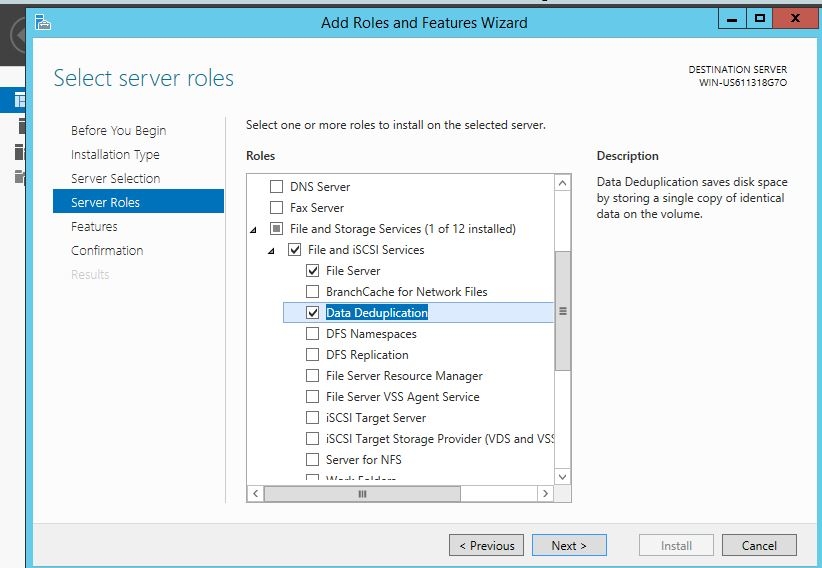
2. 打开服务器管理器中的volume启用重复删除,右键“Volume”下的本地磁盘,选择“配置重复数据删除…”。
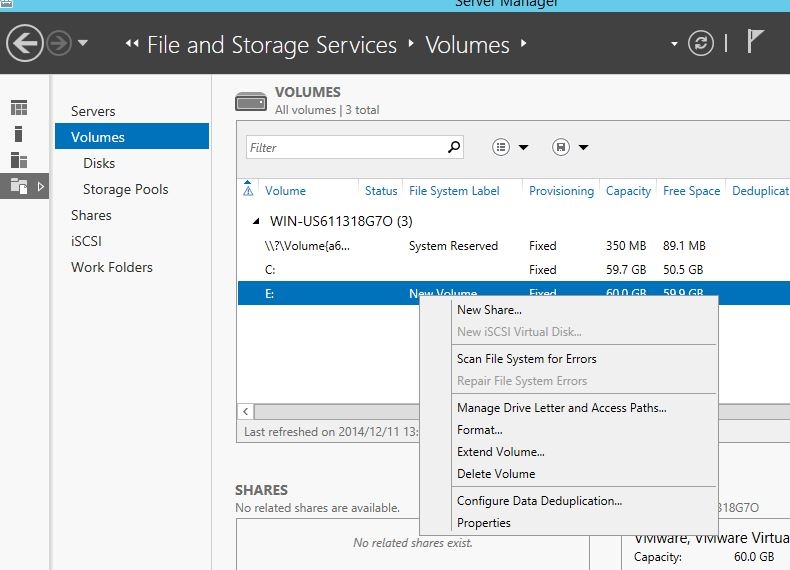
3. 在弹出的窗口中给卷配置基本的设置,你可以介入这些取决于你的特定需要,但我建议不要设置“Deduplicate file s older than…”,设置任何低于默认的3天。不仅如此,还对你的I/O负载有负面影响。
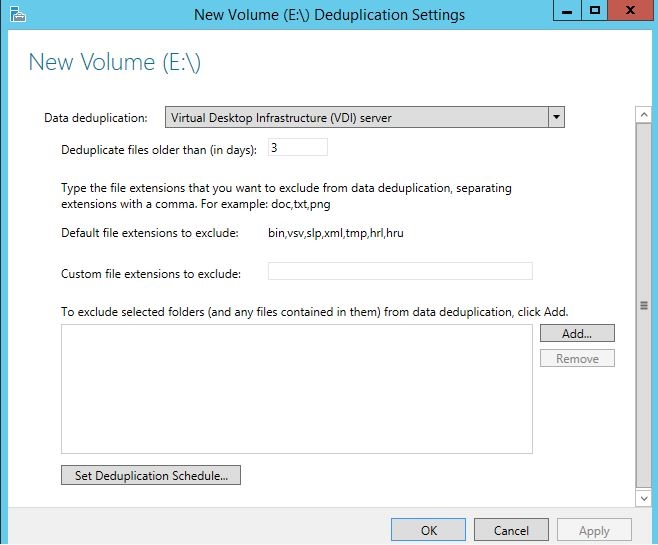
4. 最后你可以修改时间表来触发重复数据删除。默认当服务器忙碌时候,windows仅仅允许它运行在低优先级或暂停。在我们的环境中备份通常在午夜进行,除了默认,一般我允许它运行在正常优先级:12点-6点之间。
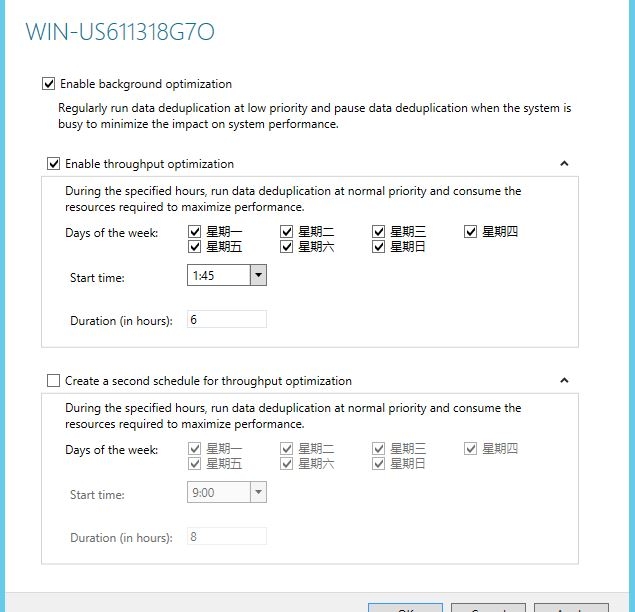
在设置重复数据删除后你就可以轻松的监视它是如何运行的,尽管之前我期待看到真实的结果,但我还是更可能给它至少一天的时间在一个成熟的文件服务器上去处理。用图形界面表示,你能查看卷的属性或任何包含文件夹,看它是如何比较大小对磁盘上的大小。了解这将反映的不仅是重复数据删除,而且任何压缩也一样,你可能已经打开。从截图可以看到,可能有相当惊人的结果。
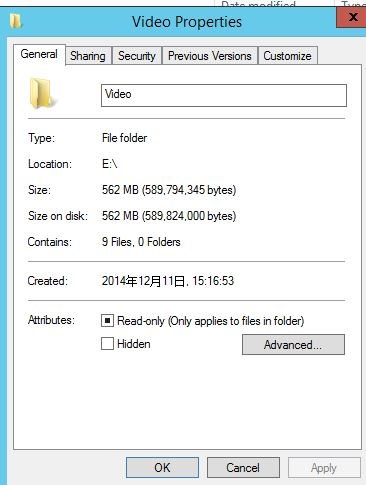
进一步以管理员身份运行Powershell命令Get-DedupStatus查看输出的结果。
手动启用重复数据删除:
Start-DedupJob -Volume E: -Type Optimization
Start-DedupJob E: -Type Optimization –Wait
查看作业进度和状态:
Get-DedupJob
Get-DedupStatus
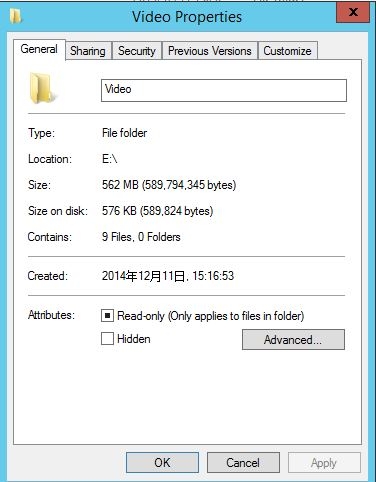
对比未进行重复数据删除前,效果很明显。
启用重复数据删除通过Powershell
所以你想马上做这几个地方吗?好消息是如果你想配置脚本,以上所有的配置都可以通过Powershell来实现。下面的命令将启用这个角色,配置重复数据删除在一个神秘的磁盘F上,并配置最小的文件时间为5天,可能有其它设置,但这些足够满足大多数运用。
Import-Module ServerManagerAdd-WindowsFeature-name FS-Data-DeduplicationImport-Module DeduplicationEnable-DedupVolumeF:Set-Dedupvolume F: -MinimumFileAgeDays 5更多关于何时何地使用重复数据删除的信息在微软technet上有很好的阅读。
磁盘/数据重复删除是Window Server 2012的新功能,在最近发布的Windows Server 2012 R2中有改善。重复数据删除技术是基于这个想法,如果你有相同的文件的多个副本,实际上你只能写入一个磁盘,然后提供复制指针。
本文内容
安装和启用重复数据删除图形界面
启用重复数据删除通过Powershell
Windows Server 2012进一步发展了这一想法能够识别复制下来的文件块的水平(32-128KB)。进一步到Windows Server 2012 R2,他们已经改善重复数据卷的性能,允许他们给Hyper-V VHDs作为存储。
那么,这是否真的有帮助吗?这个技术的使用案例很明显是针对文件服务器,特别是经常有大量文件没有修改的。在我的案例中,我的两个最大的用途是用于给我的虚拟机备份文件和文档中的图片保留系统。根据微软的说法,在你的虚拟磁盘,你能期待看到空间节省达到95%以上,80%节省在ISOs和其他部署软件,50%节省在基本的用户文档。如果你有上述所有的混合的过程将能够节省你50-60%之间实际数据的大小。
安装并启用重复数据删除图形界面
开始使用Windows Server 2012 R2磁盘重复数据删除并不困难,但它确实需要几个步骤。使这个简单的运行。
启用重复数据删除角色在“文件和存储服务”下的“文件和iSCSI服务”。
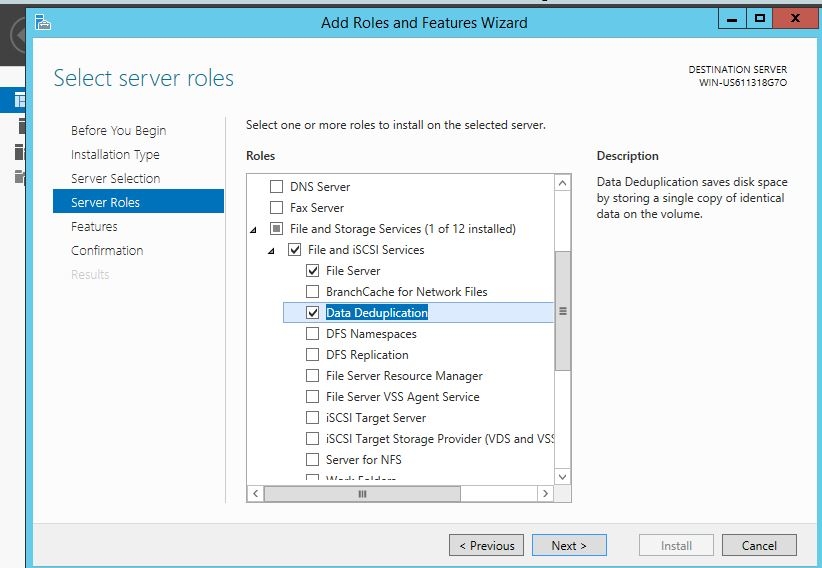
2. 打开服务器管理器中的volume启用重复删除,右键“Volume”下的本地磁盘,选择“配置重复数据删除…”。
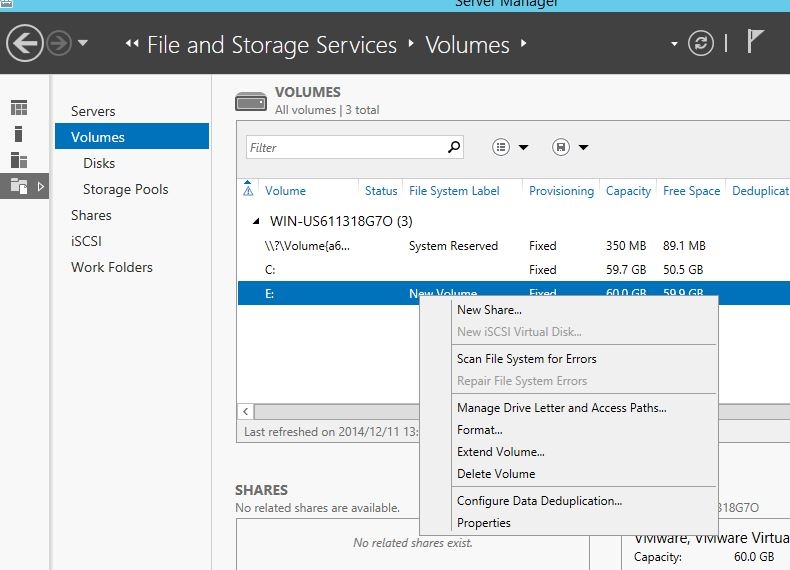
3. 在弹出的窗口中给卷配置基本的设置,你可以介入这些取决于你的特定需要,但我建议不要设置“Deduplicate file s older than…”,设置任何低于默认的3天。不仅如此,还对你的I/O负载有负面影响。
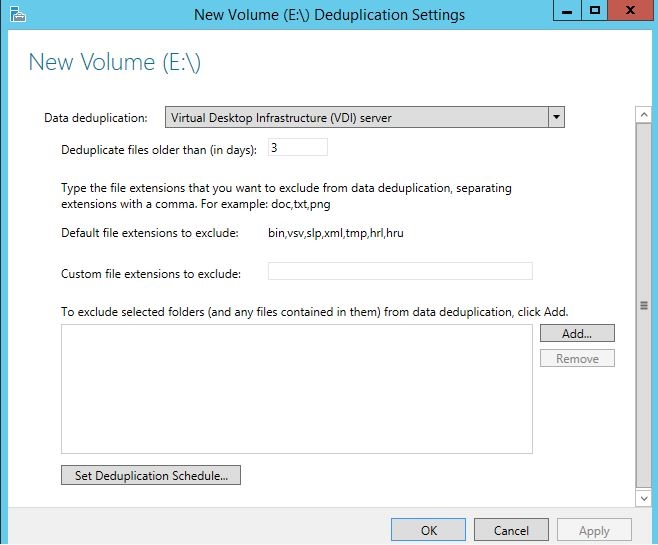
4. 最后你可以修改时间表来触发重复数据删除。默认当服务器忙碌时候,windows仅仅允许它运行在低优先级或暂停。在我们的环境中备份通常在午夜进行,除了默认,一般我允许它运行在正常优先级:12点-6点之间。
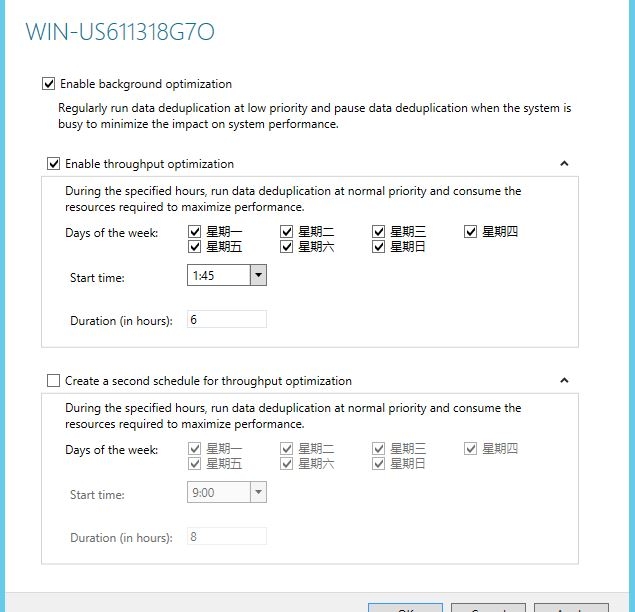
在设置重复数据删除后你就可以轻松的监视它是如何运行的,尽管之前我期待看到真实的结果,但我还是更可能给它至少一天的时间在一个成熟的文件服务器上去处理。用图形界面表示,你能查看卷的属性或任何包含文件夹,看它是如何比较大小对磁盘上的大小。了解这将反映的不仅是重复数据删除,而且任何压缩也一样,你可能已经打开。从截图可以看到,可能有相当惊人的结果。
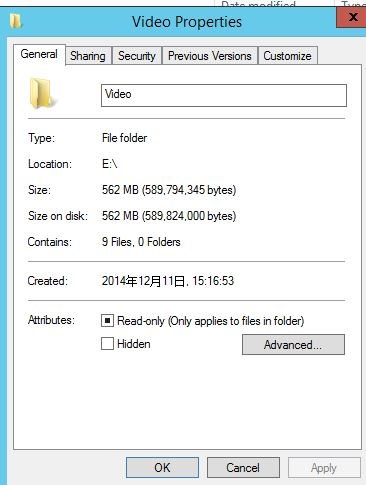
进一步以管理员身份运行Powershell命令Get-DedupStatus查看输出的结果。
手动启用重复数据删除:
Start-DedupJob -Volume E: -Type Optimization
Start-DedupJob E: -Type Optimization –Wait
查看作业进度和状态:
Get-DedupJob
Get-DedupStatus
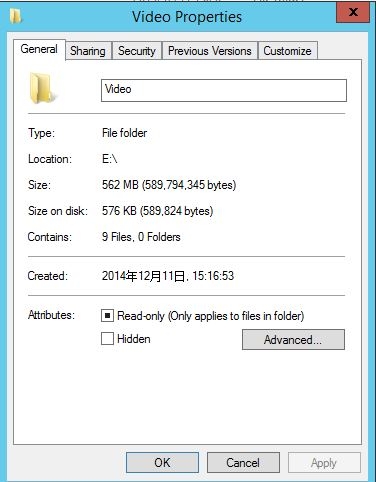
对比未进行重复数据删除前,效果很明显。
启用重复数据删除通过Powershell
所以你想马上做这几个地方吗?好消息是如果你想配置脚本,以上所有的配置都可以通过Powershell来实现。下面的命令将启用这个角色,配置重复数据删除在一个神秘的磁盘F上,并配置最小的文件时间为5天,可能有其它设置,但这些足够满足大多数运用。
Import-Module ServerManagerAdd-WindowsFeature-name FS-Data-DeduplicationImport-Module DeduplicationEnable-DedupVolumeF:Set-Dedupvolume F: -MinimumFileAgeDays 5更多关于何时何地使用重复数据删除的信息在微软technet上有很好的阅读。
相关文章推荐
- Windows Server 2012 R2 文件服务器安装与配置07 之文件服务器重复数据删除
- Windows Server 2012R2之重复数据删除实战
- Windows Server 2012 R2 WSB功能安装与配置之04 基于WSB的数据文件备份与恢复
- Windows Server 2012 重复数据删除功能
- 如何在Windows Server 2012 R2上安装SharePoint 2013
- Windows Server 2012体验之重复数据删除技术
- Windows Server 2012 R2 文件服务器安装与配置05 之文件屏蔽功能与配置全局配额
- windows server 2012重复数据删除
- Windows Server 2012 R2 里面如何安装Net Framework 3.5
- Windows Server 2012 重复数据删除
- [转] Windows Server 2012体验之重复数据删除技术
- Windows Server 2012重复数据删除技术体验
- [网络管理]Windows Server 2012 R2 文件服务器安装与配置05 之文件屏蔽功能与配置全局配额
- Windows Server 2012体验之重复数据删除技术
- Windows Server 2012 R2 WSB功能安装与配置之03 备份计划的需求性与必要性
- Windows Server 2012重复数据删除增强
- Windows Server 2012系列---重复数据删除
- windows server 2012 R2 如何安装visual studio 2015旗舰版
- Windows Server 2012 R2 WSB功能安装与配置之01 WSB安装与裸机恢复功能测试
- Windows Server 2012 R2 WSB功能安装与配置之02 WSB备份计划任务设置
